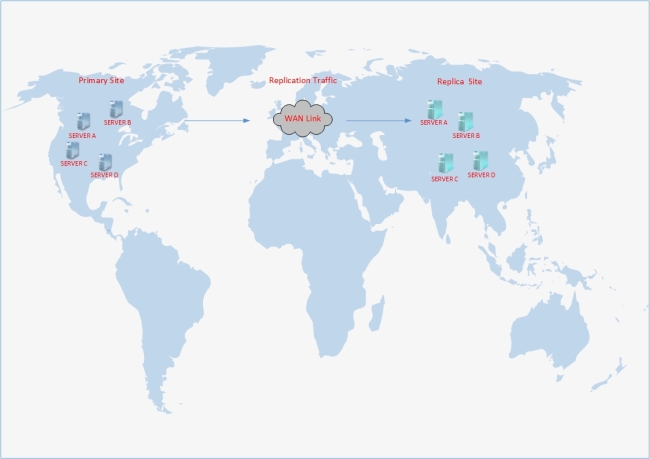Server Message Block protocol
Quando a empresa começa a construir um data center moderno, ou dinâmico, a primeira coisa que deve ser feita é a configuração do armazenamento de dados. Com a introdução do Windows Server 2012, uma nova versão melhorada do protocolo Server Message Block (SMB). O SMB é um protocolo de compartilhamento de arquivos. Esta nova versão 3.0 é projetada para datacenters modernos e dinâmicos. Ele permite que os administradores criem compartilhamentos de arquivos e implemente sistemas críticos sobre ele. Isso é muito bom, porque agora os administradores têm que lidar com compartilhamentos de arquivos e permissões de segurança, em vez de conexões complexas com storage arrays. A ideia é a criação de um servidor de compartilhamento de arquivos central e anexar o storage a ele. Este servidor de SMB inicia a conexão com o storage. O disco lógico criado no storage estão ligados a este servidor de SMB. Em seguida, diferentes compartilhamentos de arquivos podem ser criados sobre ele, com diferentes permissões de acesso. Esses compartilhamentos de arquivos podem ser usados por diferentes sistemas, como arquivos da máquina virtual, database files do Microsoft SQL Server, database files do Exchange Server, e assim por diante. É uma vantagem, porque todos os dados são armazenados em um local, o que significa que a administração do dados é bem mais fácil.
Nota: É importante dizer que este é um conceito novo, e está disponível apenas com o Windows Server 2012. Ele foi projetado para que não haja nenhuma degradação de performance para sistemas críticos, porque o SMB v3.0 foi projetado para esse tipo de tráfego de dados.
Considerações sobre Segurança
Restringir o acesso ao Hyper-V é muito importante. Você quer que apenas os usuários autorizados tenham acesso ao Management Console do Hyper-V. Quando o Hyper-V é instalado, um grupo de segurança local é criado no servidor. Esse grupo é o Hyper-V Administrators. Cada usuário que é membro deste grupo pode acessar e configurar o Hyper-V. Outra forma de aumentar a segurança do Hyper-V é alterar os números de porta padrão de autenticação do Hyper-V. Por padrão, o Kerberos usa a porta 80, e a autenticação feita com certificados utilizam a porta 443.
Utilizando o certificado, você pode criptografar o tráfego gerado a partir do Primary Site para o Replica Site. E, finalmente, você pode criar uma lista de servidores autorizados a partir de qual tráfego de replicação serão recebidos.
Pré-Requisitos para o Hyper-V Réplica
O Hyper-V Réplica tem alguns pré-requisitos que devem ser cumpridos antes de iniciar a implantação. Os pré-requisitos são os seguintes:
- Windows Server 2012 instalado no servidores
- Certificados para criptografia de dados (opcional)
- Conexão de rede entre os sites Primário e Réplica
Nota: É importante mencionar que, para o Hyper-V funcionar, ambos os lados podem ter servidores e armazenamentos (storage) diferentes. Isso significa que o modelo de servidor e o modelo do armazenamento não tem que ser o mesmo em ambos os lados.
Instalando o Hyper-V
O Hyper-V Réplica, é um recurso que está embutido no papel do Hyper-V versão 3.0. O Hyper-V 3.0 estará disponível somente se você tiver o Windows Server 2012. O Hyper-V pode fazer parte de um Workgroup ou de um domínio do Active Directory. Ao implantar o Hyper-V Réplica em um ambiente standalone, sites primários e sites replica, podem estar em diferentes domínios do Active Directory. Se você implantar o Hyper-V Réplica em um ambiente de cluster, os servidores de Hyper-V tem que fazer parte do mesmo domínio do Active Directory. O Hyper-V Réplica é instalado juntamente com o papel de Hyper-V. Para instalar o papel de Hyper-V em um servidor, você tem que usar o Add Role and Features Wizard, localizado no Server Manager. Quando a instalação do Hyper-V estiver concluída, o servidor deve ser reiniciado.
- Navegue até o Server Manager, Add Roles. Na tela de Server Roles, adicione o papel do Hyper-V.
- Na tela de Virtual Switches, você pode selecionar qual adaptador físico você quer usar para a comunicação das máquinas virtuais. Se você não quiser criar um switch virtual agora, você pode cria-lo depois, utilizando o Hyper-V Management Console.
- Na tela de Migraton, você pode configurar o Hyper-V para utilizar o Live Migrations. Para fazer isso, verifique se o checkbox Allow this server to send and receive live migrations of virtual machines está marcado.
- Especifique onde serão armazenados as configurações das máquinas virtuais, assim como os discos rígidos virtuais.
- Na tela de confirmação, clique em Install, para iniciar o processo de instalação do papel do Hyper-V.
Funcionalidades do Hyper-V Réplica
A principal funcionalidade do Hyper-V é permitir a replicação da máquina virtual através de uma LAN/WAN para o site remoto com apenas as funcionalidades incluídas no Windows Server 2012. Para que tudo isso funcione, há quatro principais funcionalidades do Hyper-V Réplica que permite isso. Estas funcionalidades são:
- Replication
- Change Tracking
- Network
- Hyper-V Replica Broker
Hyper-V Réplica – Replication Manager
A principal tarefa do Hyper-V Réplica replication manager é a habilitar a replicação das máquinas virtuais. Ele é responsável por: a replicação inicial, a replicação das mudanças, failover, failback, e teste de failover. Quando o Live Migration é executado, o replication manager pára a replicação e resume após concluir a migração.
Hyper-V Replication Tracker
As principais tarefas do Hyper-V Replication Tracker, é salvar o estado da máquina virtual e replicar somente as mudanças no site de réplica. O intervalo padrão de replicação é de cinco minutos. Todas as mudanças que aconteceram dentro da máquina virtual nos últimos cinco minutos, são replicadas para o site réplica. O Replication Tracker, também lhe dá a oportunidade de definir diferentes configurações de recovery para sua máquina virtual. As três opções seguintes, são as configurações de recovery history:
- Store only latest recovery point: Só o estado de point-in-time da máquina virtual é mantido no site réplica, que é o estado atual.
- Store multiple recovery points: Vários pontos de recuperação, significa que não pode haver mais de um point-in-time restore point da máquina virtual. Por padrão, a replicação de vários pontos de recuperação acontece a cada 60 minutos. Depois que o limite de pontos de recuperação é alcançado o mais antigo recovery point é substituído.
- Store multiple recovery points with Application-Consistent: Este tipo de replicação também salva os dados do aplicativo que está sendo executado dentro da máquina virtual. Ele usa o WMI (Windows Management Instrumentation) para extrair os dados das aplicações.
Hyper-V Replica Broker Manager
As principais tarefas do Hyper-V Replica Broker Manager, são enviar e receber tráfego de replicação em um ambiente de failover cluster. Quando você tem um failover cluster, se ele estiver em seu site primário ou site réplica, você deve instalar o papel do Hyper-V Replica Broker. O papel é instalado no failover cluster como qualquer outro papel do failover cluster. Este papel olha para o Live Migration do Hyper-V Réplica habilitado nas máquinas virtuais. Ele fornece uma replicação certa e continua das máquinas virtuais em um ambiente de cluster.
Na imagem abaixo, podemos ver como o papel do Hyper-V Replica Broker Manager funciona: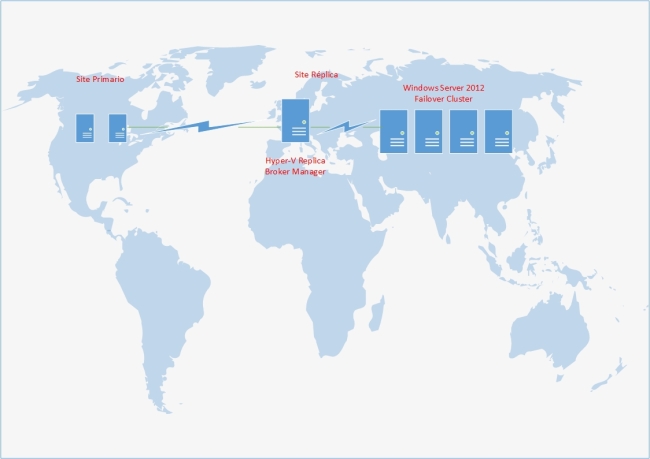
O E-GUIDE Hyper-V Replica, é um guia passo-a-passo para configurar o Hyper-V Replica em vários cenários, o que irá ajudá-lo a configurar, e a planejar em quais cenários este novo recurso pode ser usado para melhorar a disponibilidade do sistema em seu datacenter.
Este E-GUIDE, vai lhe dar uma visão geral do que é o Hyper-V Replica. Em seguida, ele irá levá-lo aos pré-requisitos necessários que você vai precisar para configurá-lo corretamente, o que irá ajudá-lo a usar 100% desta ferramenta de Disaster Recovery.
Você vai aprender a montar sua infraestrutura, com a ajuda de um novo conceito de Server Message Block (SMB) do Windows Server 2012.
Além disso vamos analisar como você pode configurar o Hyper-V Réplica em seu ambiente, se seu ambiente tem cluster, ou se é um ambiente sem cluster, e como proteger seus dados utilizando certificados.
Introdução ao Hyper-V Replica
Vamos dar uma olhada em como os datacenter modernos são construídos. Analisaremos o que é a virtualização, e como ela é aplicada para o departamentos de TI. Vamos olhar para o Windows Server 2012, e como podemos usar alguns dos seus novos recursos e funcionalidades para construímos um data center moderno. Vamos aprender sobre o Hyper-V 3.0, a ultima edição do Hypervisor da Microsoft até o momento. O foco principal é entender um dos novos recursos do Hyper-V 3.0, chamado de Hyper-V Réplica, que acrescenta a continuidade dos negócios e disaster recovery para a infraestrutura e data centers.
Entendendo a Virtualização
A Virtualização não é um conceito novo na área de TI. A Virtualização já existia desde 1960, essa tecnologia era usada nos mainframes. Nos últimos anos, a virtualização tornou-se mais disponível devido a diferentes tecnologias oferecidas e de fácil utilização, como o Microsoft Hyper-V. Além disso, nos últimos anos, o poder de processamento dos servidores tem crescido imensamente. Esta ferramenta permite ao administrador configurar e administrar o ambiente virtual facilmente. A virtualização é um conceito onde um hypervisor, que é um tipo de middleware, é implantado em um dispositivo físico.
Este hypervisor permite que o administrador implemente vários servidores virtuais que irá executar a sua carga de trabalho na mesma máquina física. Em outras palavras você tem vários servidores virtuais utilizando o recurso físico compartilhado entre eles. Este conceito dá uma melhor utilização dos recurso e, portanto é rentável.
Recursos do Hyper-V 3.0
Com a introdução do Windows Server 2008 R2, dois novos conceitos foram adicionados, para a alta disponibilidade das máquinas virtuais. Esse conceito permite que a máquina virtual tenha o mínimo de downtime. A ideia é que tenha um mecanismo que movimente a máquina virtual para outro servidor físico em caso de mal funcionamento do nó. No Windows Server 2008 R2, uma máquina virtual pode ser migrada para outro host virtual usando o Live Migration. O outro tipo, é conhecido como Quick Migration, que permite que várias máquinas virtuais sejam movimentadas para outro host virtual.
Quick Migration X Live Migration
Quick Migration foi introduzido pela primeira vez com o Windows Server 2008 RTM e envolve a habilidade de movimentar as máquinas virtuais entre os nós de Hyper-V em cluster. Esse tipo de movimentação gera um tempo de inatividade das máquinas.
Live Migration foi introduzido pela vez com o Windows Server 2008 R2. Live Migration, uma tecnologia de alta disponibilidade, pode ser usado para movimentar as máquinas virtuais entre os nó de Hyper-V em cluster. Esse tipo de movimentação não gera nenhum tipo de inatividade.
Nota: Dependendo do workload, existe sim um tempo de inatividade.
Informações: Como usar essas duas tecnologias no dia-a-dia.
O Quick Migration é utilizado para paradas programadas, em serviços que não afetam o ambiente computacional, pois o quick migration, tem um tempo de inatividade na hora de transferir a VM para o outro host virtual que faz parte do cluster. Já o Live Migration é utilizado para ambas as paradas não programadas e programadas. Essas paradas podem ser, uma manutenção no servidor, aplicação de service pack, atualização de drivers, etc – paradas programadas. Caso seu hardware tenha uma parada inesperada as máquinas virtuais serão movimentadas para o outro nó do cluster, – parada não programada.
No Windows Server 2012, há novos recursos sobre mobilidade das máquinas virtuais. Há 6 tipos de mobilidades disponíveis com o Hyper-V 3.0. Já mencionamos duas delas acima que é o Quick Migration e o Live Migration, os outros quatro recursos, são:
- Shared-Nothing Live Ligration
- Quick Storage Migration
- Storage Live Migration
- Hyper-V Replica
Quick Migration – Foi introduzido pela primeira vez com o Windows Server 2008 RTM. Esse tipo de mobilidade causa um tempo de inatividade na hora de movimentar as máquinas virtuais de um nó do cluster para o outro.
Live Migration – Foi introduzido pela primeira vez com o Windows Server 2008 R2. O Live Migration, é uma tecnologia de mobilidade de alta disponibilidade, podendo ser usada para movimentar as máquinas de um nó do cluster para o outro sem qualquer tempo de inatividade.
Ambos Live e Quick Migration usam o Windows Failover Cluster para fornecer alta disponibilidade das máquinas virtuais.
Shared-Nothing Live Migration – Funciona de forma semelhante ao Live Migration, mas não exige o recurso do Microsoft Failover Cluster para ser implementado no Hyper-V. Shared-Nothing Live Migration reduz os custos em termos de armazenamento compartilhado que é um requisito para o funcionamento da tecnologia de mobilidade Live Migration.
Quick Storage Migration e Storage Live Migration – Pode ser usado para migrar o armazenamento da máquina virtual. Há tempo minimo de inatividade envolvido no Quick Migration Storage (QSM), que foi introduzido com o Windows Server 2008 R2. Por outro lado, armazenamento de máquinas virtuais, podem ser migrados sem qualquer tempo de inatividade com a ajuda do Storage Live Migration, que foi introduzido com o Windows Server 2012 Hyper-V 3.0.
Hyper-V Replica – É uma tecnologia de disaster recovery, que foi introduzido pela primeira vez com o Windows Server 2012 é uma solução de mobilidade que não requer o uso de recurso do Windows Failover Cluster.
Ambos os mecanismos melhoram a alta disponibilidade. As versões anteriores do Windows Server não oferecia um mecanismo de disaster recovery. Um mecanismo de disaster recovery é qualquer ferramenta que permite que o usuario configure uma politica que irá minimizar o tempo de inatividade dos sistemas em casa de desastres. É por isso que, com a introdução do Windows Server 2012, o Hyper-V Réplica é instalado junto com o Hyper-V e pode ser usado em ambientes com cluster e ambientes sem cluster.
O Window Failover Clustering é um recurso do Windows que é instalado a partir do Add Roles and Features Wizard através do Server Manager. Isso faz com que o servidor esteja pronto para ser configurado em Cluster. O Hyper-V Réplica dá as empresas um grande valor, porque é fácil de implementar e configurar uma solução de Business Continuity and Disaster Recovery (BCDR).
Isso é apropriado para ambientes virtualizados com o Hyper-V, porque ele é construído em cima do papel do Hyper-V no Windows Server 2012. O resultado disso é que para máquinas virtuais rodando em um site chamado Primary Site seja facilmente replicado para outro site backup, chamado Replica Site, em caso de desastres. A replicação entre o site é feito através de uma rede IP, por isso pode ser feito em ambiente de rede local ou através de link WAN. Esta solução BCDR fornece uma solução de replicação eficiente e periódica. Em caso de desastre permita que os servidores de produção sejam movimentados para os servidores de replica. Isso é muito importante para sistemas críticos, pois reduz o tempo de inatividade do sistemas. Ele também permite que os administradores do Hyper-V possa restaurar as máquinas virtuais a partir de um ponto especifico, e em relação ao histórico de recuperação de uma determinada máquina virtual.
Na imagem abaixo, podemos ver um cenário simples do Hyper-V Réplica, que consiste em um Site Primário e um Site Réplica:
Tips&Tricks: “Access denied. Unable to establish communication between ‘SERVER’ and ‘CLIENT’” – Hyper-V Server 2012
Publicado: 22 de julho de 2013 em Microsoft Hyper-VTips&Tricks: “Access denied. Unable to establish communication between ‘SERVER’ and ‘CLIENT’” – Hyper-V Server 2012
Um tempo atrás havia escrito um post que falava sobre “Access denied. Unable to establish communication between ‘Server’ and ‘Client’ para o Hyper-V Server 2008/R2, mas algumas pessoas que utilizavam esse post para resolver esse problema, tinham alguma dificuldade especifica e não conseguiam resolver, já outras pessoas tinham o sucesso de resolver o problema com esse post.
Então resolvi atualizar esse post utilizando o Hyper-V Server 2012 e criando duas possíveis formas de solucionar esse problema.
A primeira forma, sem duvida é a mais fácil de todas, não será necessário diversos passos para resolver esse problema. Já a segunda forma, requerer uma serie de passos e configurações adicionais para resolver esse problema.
Esse primeiro post tem como objetivo guia-lo, a primeira forma de resolução desse problema utilizando os seguintes produtos:
- Hyper-V Server 2012
- Windows 7 Professional
- Remote Server Administration Tools for Windows 7 with Service Pack 1 (SP1) (RSAT)
Nota: Todo o ambiente foi criado em Workgroup.
Você pode baixar o passo-a-passo através do link: https://skydrive.live.com/?cid=1086a9220673fc8c#cid=1086A9220673FC8C&id=1086A9220673FC8C%211955
Os duendes de estatísticas do WordPress.com prepararam um relatório para o ano de 2012 deste blog.
Aqui está um resumo:
4,329 films were submitted to the 2012 Cannes Film Festival. This blog had 27.000 views in 2012. If each view were a film, this blog would power 6 Film Festivals
Neste artigo, vou orientá-los através de uma simples instalação de uma farm de App-V, começando com a função do Windows Server 2008 R2 Active Directory Domain Services. Iremos abordar streaming de aplicações e quais as mudanças necessárias precisam ser feitas no firewall e servidores proxy para permitir que os aplicativos sejam entregues para clientes fora da sua rede local, bem como problemas de segurança. E finalmente, vamos abordar o gerenciamento da farm de App-V.
Este artigo está dividido em várias partes. Essa primeira parte vamos abordar um pouco sobre o conceito de cada um dos componentes que integram a solução da Microsoft para a virtualização de Aplicação e os tipos de cenários que podemos utilizar.
O que é a Virtualização de Aplicativos?
Microsoft Application Virtualization, também conhecido como App-V, é um componente do Microsoft Desktop Optimization Pack. Facilita o gerenciamento e a manutenção das aplicações, uma vez que tecnicamente reside numa plataforma separada do Sistema Operacional do computador cliente.
Nota: A Microsoft criou o Microsoft Optimized Desktop para aumentar a produtividade, segurança e disponibilidade usando as tecnologias de virtualização da Microsoft. Mais informações podem ser encontradas em http://tinyurl.com/nct8pg
Application Virtualization Management Server
O objetivo do App-V Management Server é entregar aplicações empacotadas e configurada em um estilo “On Demand” para uma estação de trabalho executando o App-V Desktop Client e clientes de Terminal Services. O App-V Management Server usa o Microsoft SQL Server para o armazenamento de dados. Vários servidores de App-V podem compartilhar um único data store. O App-V Server autentica pedidos, fornece segurança, medições, monitoramento e coleta de dados. O Active Directory é usado para gerenciar usuários e aplicações.
O App-V inclui uma console de gerenciamento e um Management Web Service. Os Administradores dentro da infraestrutura do App-V pode usar a console de gerenciamento para configurar um ou mais servidores de gerenciamento. Eles também podem adicionar e remover aplicações, alterar associações do tipo arquivo [FTAs], e atribuir permissões de acesso e licenças para usuários e grupos. O App-V Management Web Service é o canal de comunicação entre App-V management Console e o SQL data Store. Estes componentes podem ser instalados em um único servidor ou em um ou mais computadores, dependendo da Arquitetura desejada.
Application Virtualization Streaming Server
O Microsoft Application Virtualization Streaming Server é uma fonte de conteúdo de pacotes para computadores clientes que estão em um escritório remoto, longe do Management Server. Os pacotes são geralmente grandes, às vezes, podendo ter até 4GB, então, em um ambiente de produção é preciso planejar a melhor forma par entregar esses pacotes aos clientes remotos.
Nota: Streaming de arquivos muito grandes através de uma Wide Area Network [WAN] não é recomendado por causa das limitações de largura de banda típica de links WAN.
O servidor de streaming fornece atualizações de pacotes ativos sem o Active Directory ou SQL Server que são componentes necessários para o App-V Server. Serviços de publicação e licenciamento, ou medição, devem ser feito pelo servidor de gerenciamento. O Servidor de streaming se destina apenas fornecer de forma leve a entrega de aplicativos para escritórios remotos, sem a sobrecarga adicional de um controlador de domínio ou o SQL Server em cada um dos escritórios remotos. O serviço de publicação do App-V Server é usado em conjunto com o servidor de streaming. O Servidor de gerenciamento central controla a publicação de aplicativos virtuais, mas o servidor local de streaming, oferece dinamicamente o conteúdo do pacote a partir da rede local. Isso inclui a atualização de pacotes ativos sem a necessidade do Active Directory ou SQL. Ao contrário do Management Server, o servidor de Streaming não tem um serviço de publicação ou capacidade de medição ou atribuir licenças.
O servidor de Streaming tem três opções:
- RTSP/RTSPS Streaming: Está é a opção nativa de streaming usada pelo Microsoft App-V. Usando esses protocolos significa que você também pode usar um recurso importante do App-V, que á a atualização dinâmicas. Esta característica lhe dá a possibilidade de fazer modificações em uma aplicação virtual e entregar essas atualizações em tempo real para os usuários;
- HTTP/S Streaming: Esta opção pode ser utilizada para streaming de aplicativos para o App-V Client, usando o IIS ou qualquer servidor de web como o Apache. HTTP/S streaming lhe dá a opção de usar portas conhecidas e acessíveis como porta 80 ou 443. Não é possível utilizar atualizações dinâmicas quando utilizar o HTTP/S streaming.
- SMB Streaming: Colocar os aplicativos em um servidor de arquivos é bastante simples e não requer muita configuração. Em contra partida não é possível utilizar atualizações dinâmicas utilizando esse método.
Modelos do App-V
Agora você já tem uma ideia dos componentes que completa a arquitetura do App-V, chegou a hora de você olhar os possíveis tipos de modelo de implantação, e com base nesses modelos, transportá-los para o seu ambiente conforme a necessidade da sua organização.
Modelo Standalone
Este modelo representa o uso de servidores dedicados apenas para streaming de aplicações. É conveniente em plataformas que não querem/exigem Management Server. Os computadores presentes aqui são o Streaming Server, Sequence, para compactar as aplicações, e o cliente App-V.
O sequenciamento de aplicativo adiciona todos os arquivos necessários em um pacote e gera um arquivo MSI que você pode usar para a implantação manualmente [distribuição através de uma unidade de CD /DVD ou USB], scripting e Diretiva de Grupo [se você for utilizar a distribuição através de GPO você precisa do Active Directory], ou através do SMS / System Center Configuration Manager [SCCM]. Este modelo é indicado quando você tem vários usuários off-line, ou quando você já implantou o SCCM e você não quer adicionar um servidor App-V. Ele também pode ser eficaz quando o custo de distribuição para as filiais com baixa largura de banda for um fator limitante.
Modelo Streaming
Este modelo também é apropriado em plataformas que não querem/exigem servidores de gerenciamento. Os componentes presentes aqui são o servidor de Streaming, Sequencer para os pacotes das aplicações, e o cliente App-V.
O Servidor de Streaming, como o nome sugere, carrega os aplicativos para os clientes “sob demanda”. Mas o que é o termo streaming no App-V? Streaming é o processo que o cliente App-V obitem o pacote, começando com um FB1 [feature block 1] e o resto, FB2 [deature block 2] adquirido “sob demanda”. O processo de transmissão também pode ser executado por um servidor de arquivos ou Web. O App-V streaming Server não usa um banco de dados SQL, as permissões são definidas e mantida com base em ACLs [Access Control Lists]. Você pode usá-lo em links baixos, como filiais para otimizar a implantação de aplicativos e você não tem que configurar um novo servidor.
Modelo de Infraestrutura completa
O modelo completo contém o conjunto completo de componentes na App-V Management Server [App-V SQL Server incluso], Sequencer, Streaming Server, e Client App-V. Na maioria dos casos, ter uma instalação separada do servidor de streaming do App-V é opcional como o Management Server também pode fornecer essa funcionalidade. Usando um servidor de gerenciamento, você pode gerenciar a entrega de aplicativos de forma dinâmica usando a publicação, que é encarregada de combinar permissões com grupos do Active Directory, colocando os ícones e atalhos no desktop do cliente App-V.
Duas características importantes que você ganha usando este modelo, são:
- Relatórios: Relatórios detalhados sobre o uso da cada pacote do App-V. Ter m relatório periódico sobre o App-V vai lhe dar informações importantes sobre como melhorar a sua plataforma de aplicativos virtualizados.
- Gerenciamento Central de Licenças: Usando o nome licenças em cada pacote App-V, você pode garantir que apenas os usuários que possuem a licença adequada pode executar o aplicativo. E se estamos usando licenças simultâneas para a aplicação, o gerenciamento de licenças só vai deixar o aplicativo o número de vezes que é permitido.
O Modelo de infraestrutura completa do App-V é i mais adequado quando você está olhando para uma grande plataforma, escalável e dinâmica para aplicações virtuais dentro de sua
organização.
Escolhendo o modelo correto para a sua Organização
O Microsoft App-V oferece aos ambientes a possibilidade para uma implantação eficaz e eficiente de sua plataforma de aplicativo virtualizado. Mas, apesar de compreender os modelos existentes torna o seu trabalho muito mais fácil, tornando a sua implantação adequada, escalável e dinâmica.
Não existe uma regra de ouro sobre o modelo exato que você deve aplicar em sua organização e/ou nas filiais; principalmente o desenho correto de sua infraestrutura, vai depender de perguntas a si mesmo.
A Microsoft também oferece um guia completo para planejar e projetar uma infraestrutura baseada em virtualização de aplicativos, que está disponível para download em:
Application Virtualization 4.6 Infrastructure Planning and Design Guide
http://www.microsoft.com/downloads/en/default.aspx
Keep Calm and Virtualize applications with Microsoft App-V.
Olá Pessoal,
Em primeiro lugar gostaria de agradecer a todos os leitores e todos os visitantes desse blog, que buscam informação, dicas e truques e até mesmo formas de resolução de problemas.
Esse post é bem diferente dos outros que vocês costumam ler aqui, gostaria de me dispor em ajudar de forma colaborativa sem fins lucrativos.. 🙂 – no seu projeto de Virtualização, com dicas, melhores praticas para ambientes virtualizados e até mesmo na arquitetura que melhor atende a necessidade da sua organização.
Fiquem à-vontade em me contatar, esses são os meus endereços eletrônicos:
wilstermanfernandes@outlook.com [preferencial] – [Messenger]
wilstermanfernandes@hotmail.com
Obrigado!
Keep Calm and enjoy the Hyper-V 🙂
Windows Server 2012 – Network Team
Publicado: 26 de setembro de 2012 em Microsoft Hyper-VTags:networking windows
O Windows Server 2012 introduz o Network Teaming. Esta funcionalidade permite aos administradores configurarem vários adaptadores de rede para agir com um, com a finalidade de adicionar redundância na camada de rede, sem a necessidade de qualquer tecnologia de cluster.
O Teaming pode, contudo, trabalhar com Failover Clustering e NLB se configurado antes de configurar qualquer uma das tecnologias de Cluster.
Nota: Para mais informações sobre NIC Teaming no Windows Server 2012 consulte o documento – WS 2012 White Paper Networking Windows Server 2012.
1. Faça logon no Servidor que deseja criar o Teaming, e abra Conexões de Rede.
Nota: Se estiver usando uma sessão remota, ao criar o Teaming, irá desconectar a sua sessão quando estiver no processo de criação do Teaming.
2. Identifique e renomeie os adaptadores que serão utilizados para a criação do Teaming como TEAM NIC1 e TEAM NIC2. Desmarque o IPv6.
3. Abra o Server Manager e no Painel do lado esquerdo, selecione o Local Server. Quando as informações do Local Server forem exibidas, clique no link Disabled.
4. Logo em segudia a janela NIC Teaming sera exibida, selecione os Adaptadores de Rede que irá fazer parte do Teaming, em TASKS selecione Add to New Team.
5. Digite um nome para o Teaming, por exemplo, PRODUÇÂO, marque as caixas dos Adaptadores de Rede que farão parte do Teaming, e em seguida, clique no botão OK, como mostrado na imagem abaixo.
6. Depois que o Teaming for criado, feche a janela NIC Teaming e abra Conexões de Rede, selecione o Adaptador Novo [PRODUÇÂO], e configure o endereço de IPv4.
Keep Calm and enjoy the Windows Server 2012 🙂